Laikui bėgant, „MS Outlook“ archyvas gali taptisunku valdyti kaip vieną failą (pvz., vieną PST archyvo failą). Tokiu atveju gali būti gana patogu, jei archyvą galima suskaidyti ir pervadinti kasmet. Kadangi PST failuose yra jūsų standžiojo disko duomenys, kurie gali būti pašalinti iš pašto serverio (pvz., „Exchange Server“), todėl klaidingai pakeisdami PST failą rankiniu būdu, galite prarasti duomenis.
„MailScavator“ yra patogi programa, padedanti manipuliuoti„MS Outlook PST“ failas. Tai paverčia bet kurį PST archyvą į kelis failus, surūšiuotus pagal metus. Naudodamiesi šiuo įrankiu galite pervardyti failą tokiu vardu, kaip „2008.pst. Pavyzdys“, kad būtų lengviau tvarkyti ir valdyti.
Norėdami pradėti, pasirinkite „Outlook“ profilį, tada eikite į Pasirinkite PST, kad galėtumėte ieškoti / tvarkyti profilį parinktį ir paieškai pasirinko PST failą (-us).
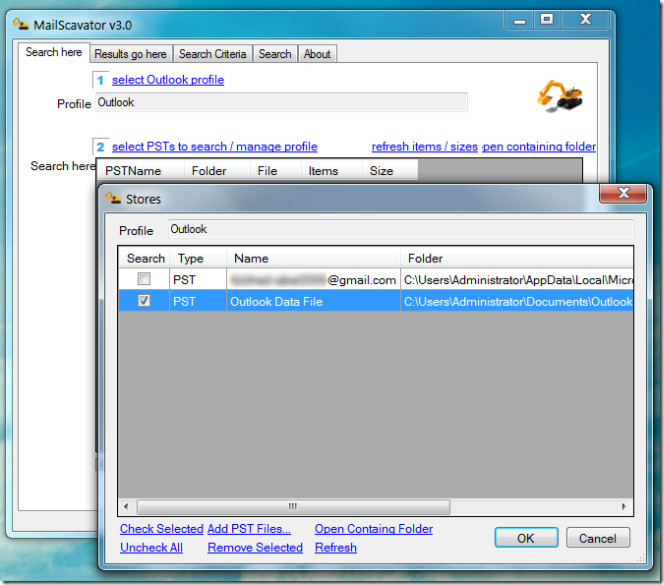
Baigę, eikite į Rezultatai pateikiami čia skirtuką ir pasirinkite aplanką, į kurį norite įdėti naujus PST failus. Taip pat galite pridėti bazinio failo pavadinimą, pvz., „AddictiveTips“ archyvas, ir įgalinti archyvo padalijimą pagal dydį ir datą.
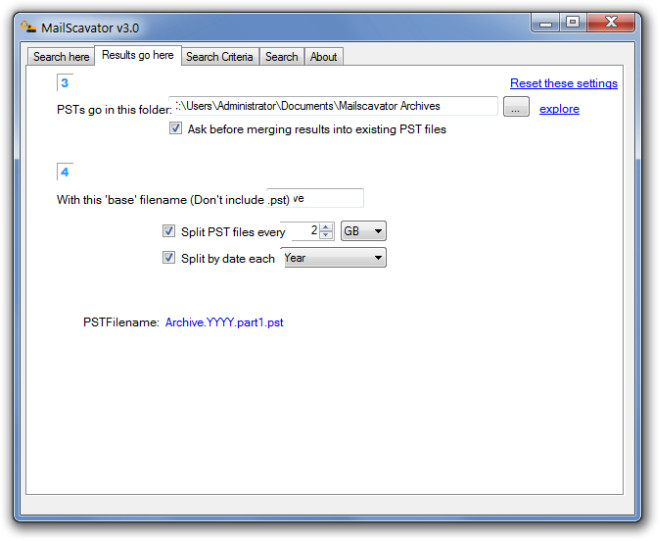
Jei norite, galite filtruoti paieškos kriterijus (nuo Paieškos kriterijai skirtukas). Galimi filtrai yra data, siuntėjas, gavėjas ir pranešimai. Galiausiai eikite į skirtuką Paieška, pasirinkite Judėk arba Kopijuoti (iš Operacija išskleidžiamąjį meniu) ir spustelėkite Pradėti. Kaip matote paveikslėlyje žemiau, archyvas yra nukopijuotas į apibrėžtą paskirties aplanką.
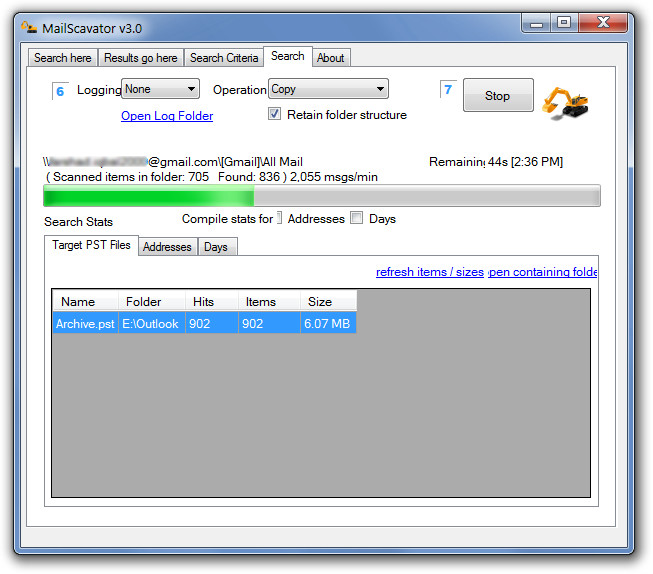
Nukopijuoti failai bus išdėstyti pagal metus, o padalijami pagal datą ir dydį (jei įjungta skaidymo parinktis).
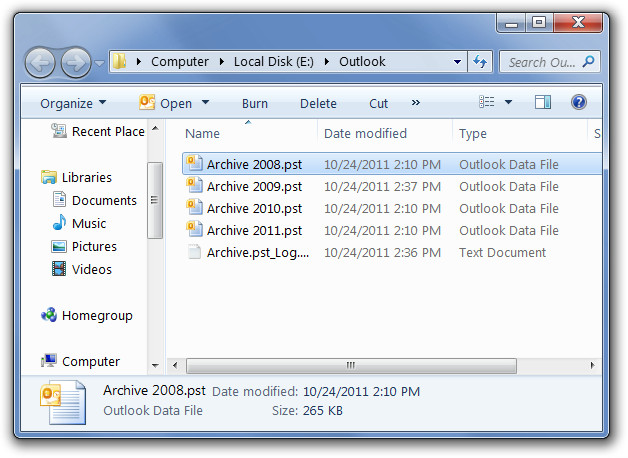
„MailScavator“ buvo sėkmingai išbandyta „MS Office 2010“, veikiančioje „Windows 7“ 64 bitų architektūroje.
Atsisiųskite „MailScavator“













Komentarai